
时间:2020-11-12 08:41:26 来源:www.win10xitong.com 作者:win10
今天又有网友来问小编Win10无法调整分辨率的问题,这个问题之前都已经解答过了。要是遇到这个问题的用户对电脑知识不是很了解的话,可能自己就不知道怎么解决了。那我们应当怎么处理呢?小编今天想到一个解决的思路:1、鼠标右击"此电脑",点击"属性";2、点击"设备管理器"就轻松加愉快的把这个问题处理好了。如果你想要知道如何具体处理话,那就和小编一起来看看下面的处理方法。
详细修复方法:
第一步:鼠标右击"此电脑",点击"属性";
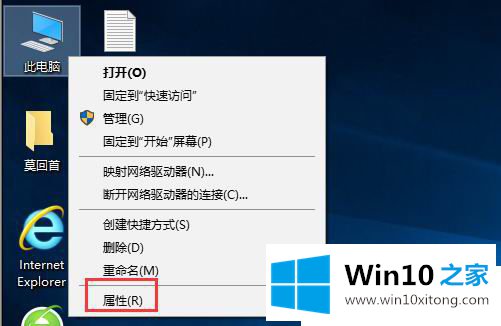
第二步:点击"设备管理器";
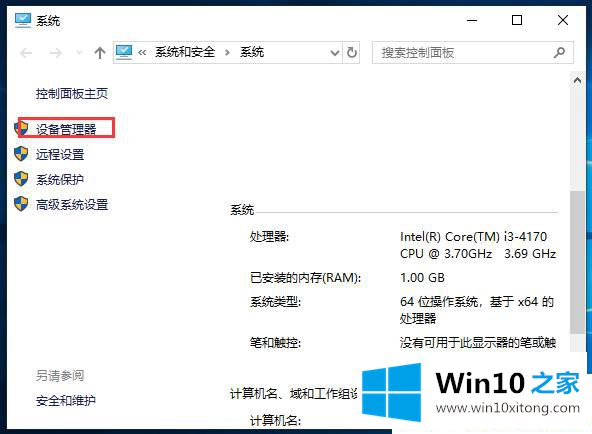
第三步:点击打开"显示适配器(箭头)";
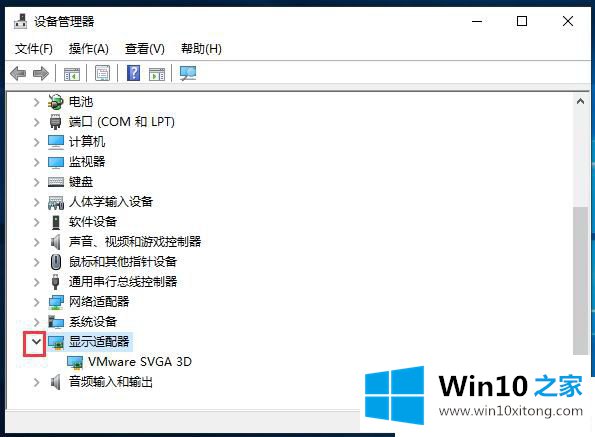
第四步:选择显卡,右击进行"更新驱动程序";
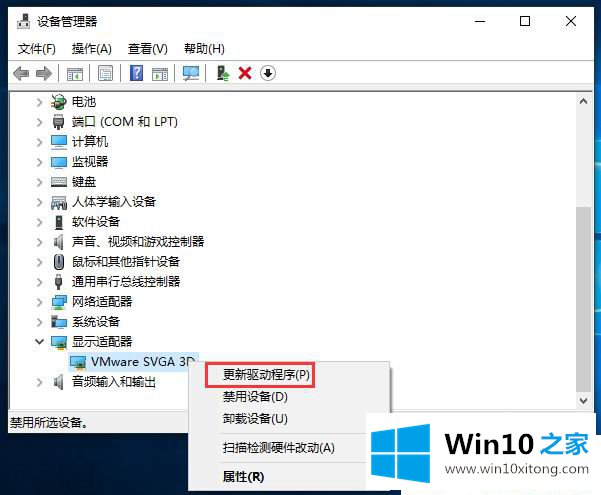
第五步:选择"自动搜索更新的驱动程序软件";
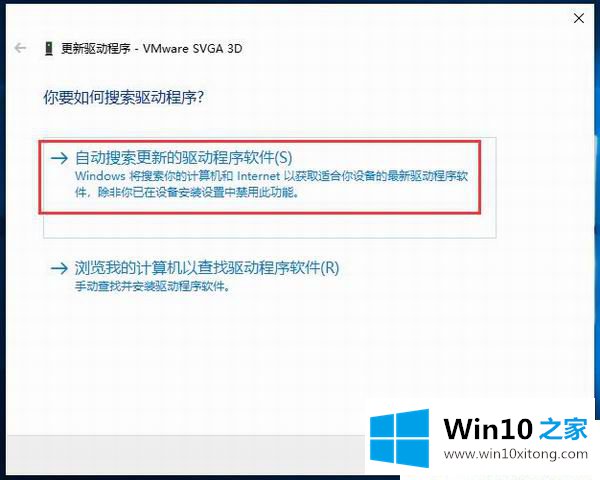
第六步:自动检索更新,解决分辨率问题。
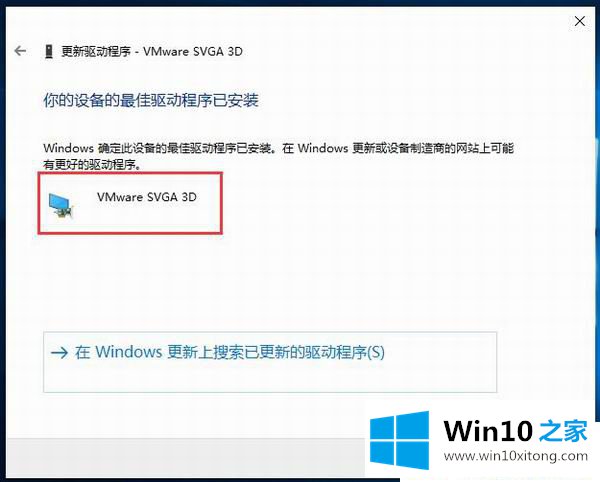
以上就是Win10无法调整分辨率的解决方法,希望能帮助到大家。更多教程关注Win10之家官网。
到这里,Win10无法调整分辨率的处理方法就给大家说到这里了,本站还会每天发布很多关于windows系统的相关教程,同时也提供系统下载,请多多关注。